Imposible buscar actualización, ocurrió un error al buscar una actualización de software iOS 26
Llevo varias horas atascado en la actualización beta de iOS 26. La pantalla muestra “imposible buscar actualización” de iPhone. ¿Hay alguna acción que debería tomar?
La llegada de una nueva versión de iOS siempre genera expectativa. Los usuarios proceden a descargar la versión oficial en la búsqueda de novedades que mejoren el rendimiento de los dispositivos. No obstante, cuando se procede a la instalación de iOS 26/18/17 no todo es perfecto. En algunos casos se muestra una pantalla emergente indicando que se ha producido un error al buscar una actualización de software iOS 26/18/17 .
Pensando en el error antes mencionado a continuación te damos las mejores soluciones para resolver este inconveniente. Sigue leyendo y descúbrelas.
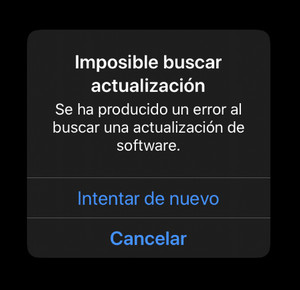
- 1. Verifique la compatibilidad
- 2. Comprobar el servidor de Apple
- 3. Verifique la conexión de red
- 4. Reinicie el iPhone o iPad
- 5. Forzar el reinicio para comprobar la actualización
- 6. Libere espacio antes de que ocurra un error de actualización
- 7. Restablecer la configuración de la red
- 8. Actualizar iPhone con iTunes
- 9. Arreglar el dispositivo sin pérdida de datos
¿Por qué aparece “imposible buscar actualizacion iPhone” en iOS 26?
¿Por qué mi iPhone muestra “imposible buscar actualizacion iPhone”? Hay varias posibles razones. Comprender la causa raíz te ayudará a elegir la solución más efectiva:
- Wi-Fi inestable – Una conexión a internet débil o interrumpida puede bloquear el proceso de actualización.
- Problemas con los servidores de Apple – A veces los servidores de Apple están caídos o saturados.
- Falla del sistema – Errores temporales de iOS pueden impedir la verificación de actualizaciones.
- Almacenamiento insuficiente – Si no tienes suficiente espacio en el dispositivo, la actualización no se completará.
- Compatibilidad del dispositivo – Dispositivos con jailbreak o modelos antiguos pueden tener problemas de conexión.
- Alta demanda por el nuevo iOS – iOS 26 acaba de lanzarse, así que es posible que haya demoras o errores debido a la alta demanda en los servidores.
Una vez que sepas cuál es la causa, será más fácil solucionarlo. Vamos a ver las soluciones para arreglar el error de “imposible buscar actualizacion iPhone” en iPhone.
Cómo solucionar el error al buscar actualizaciones iOS 26/18/17
1. Verifique la compatibilidad
Cada año la actualización de iOS deja por fuera a los dispositivos más antiguos. Por lo tanto, es probable que no puedas buscar la actualización del software por este motivo. La nueva versión del sistema operativo de Apple está disponible a partir del iPhone 6S.
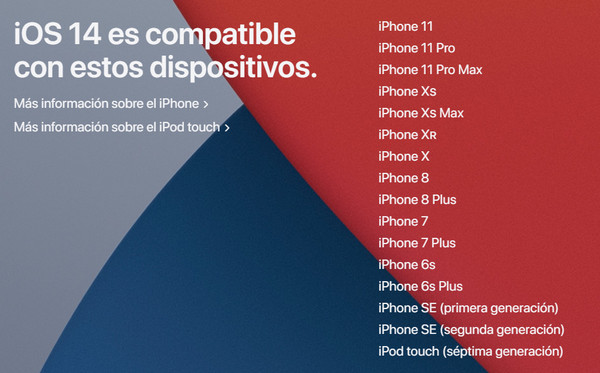
2. Comprobar el servidor de Apple
Si te ocurre el error puedes verificar si el servidor de Apple esta caído. Para ello, hay que visitar la página oficial y comprobar el estado del mismo. Si está en color amarillo significa que hay problemas por lo tanto, no se muestra la opción de actualizar. En este caso lo ideal es esperar un tiempo a que se solucione la falla en la plataforma. De lo contrario, puede ponerse en contacto con soporte técnico.
Nota: Si se muestra el color verde la causa del problema es otro.
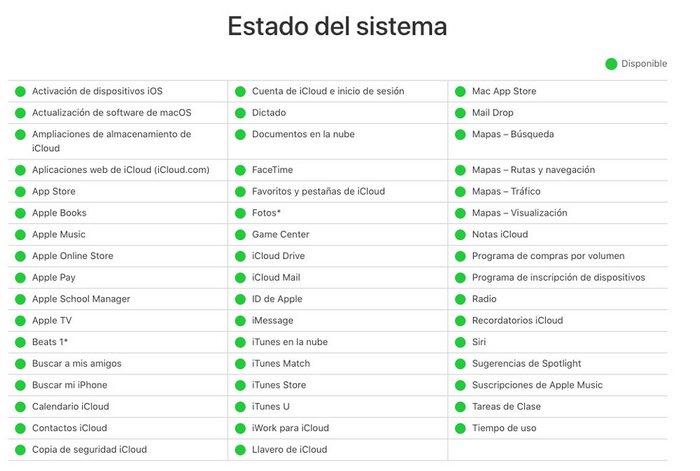
3. Verifique la conexión de red
Si crees que es imposible buscar actualización iPhone/iPad/iPod touch tal vez la falla este en tu conexión a Internet. Para ejecutar este procedimiento es necesario disponer de una conexión estable y alta. Si es débil lo más probable es que se atasque la actualización por eso se sugiere revisar el Wi-Fi. Desconéctelo por unos minutos y vuélvalo a encender.
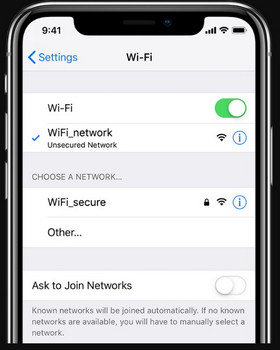
4. Reinicie el iPhone o iPad
Si el dispositivo se queda atascado al verificar la pantalla de actualización lo mejor es reiniciar el aparato. La forma correcta de hacerlo es presionando al mismo tiempo el botón de reposo hasta que se muestre la opción deslizante de apagar. Deslice y vuelva a encender. Seguidamente verifique la actualización y revise si aparece o no.
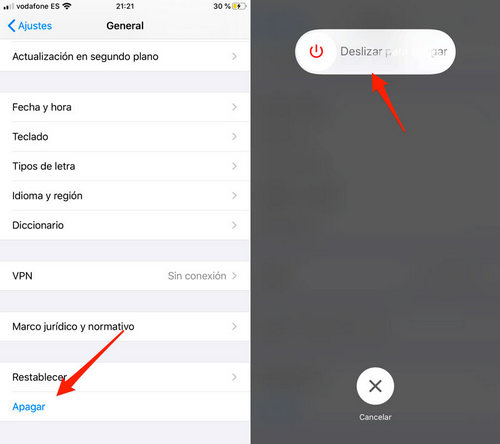
5. Forzar el reinicio para comprobar la actualización
Si ninguno de los métodos anteriores funciono llega el momento de forzar el reinicio. Debes saber que la ejecución de este procedimiento varía de acuerdo al modelo del dispositivo que se tenga. Cuando se utiliza el reinicio forzoso no solo se apagará el aparato sino que además se eliminará el caché y cerrarán las aplicaciones en segundo plano.
Nota: Para el iPhone 8 y versiones posteriores presione el botón de subir volumen y suelta rápidamente. Luego presione el de bajar volumen y soltarlo. Por último, pulse el botón de bloqueo hasta que se muestre el logotipo de Apple en el panel.
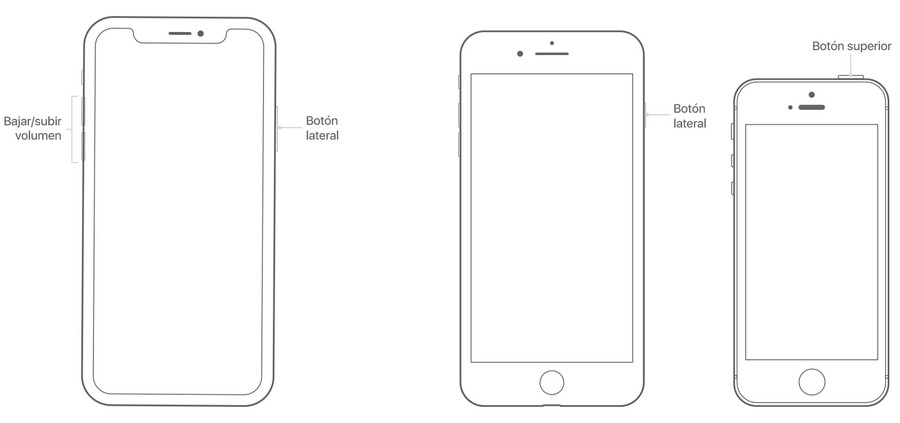
6. Libere espacio antes de que ocurra un error de actualización
Cuando no hay suficiente espacio de almacenamiento es muy probable que ocurran errores de actualización con iOS 26/18/17. La solución a este problema es proceder a eliminar aplicaciones para aumentar la capacidad de almacenamiento. Para tu tranquilidad no perderás tus datos.
Nota: al eliminar las aplicaciones revisa si la actualización se muestra.
7. Restablecer la configuración de la red
Como ya te habrás dado cuenta hay muchas formas para salir del atasco de una actualización de iOS. En algunas ocasiones la causa de este error es la red. Por lo tanto, podemos intentar restablecer la configuración de la red. A continuación te indicamos los pasos que se necesitan ejecutar en el dispositivo:
- Inicie la aplicación configuración y acceda a la configuración general.
- Desplácese hacia abajo y al encontrar la opción de descanse haga clic sobre la misma. Luego elija restablecer la configuración de red. Ingrese la contraseña para confirmar el proceso.
Nota: Los ajustes se borraran sin eliminar los datos del aparato.
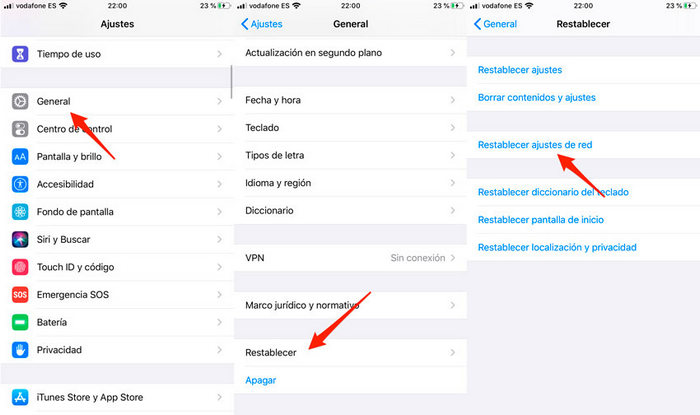
8. Actualizar iPhone con iTunes
iTunes es la plataforma que ha diseñado Apple para solventar todos los problemas de la empresa con el logotipo de la manzana. Sin embargo, esta no siempre es efectiva. No obstante, debemos mencionarla en esta lista de respuestas pues nunca se sabe cuándo funcionará. Aquí te decimos los pasos que debes ejecutar para actualizar el iPhone o iPad:
- Abrir iTunes en la PC y conecte el dispositivo a través de un cable USB.
- Haga clic en la pestaña de “Resumen” y luego en “Buscar actualizaciones”.
- A continuación se mostrarán las actualizaciones. Aquí podrás descargar e instalar la nueva actualización. Presione en el botón de acepto y confirme.
Nota: En este paso se solicitará el código de acceso de aparato. Ingréselo para continuar con la fase de actualización.
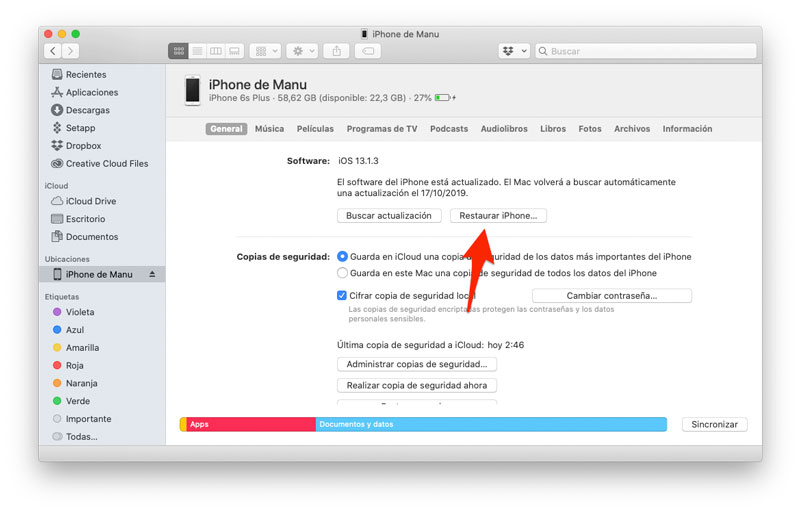
9. Arreglar el dispositivo sin pérdida de datos
Si las soluciones anteriores han fallado es momento de recurrir a una herramienta poderosa. Estamos hablando de Tenorshare ReiBoot. Este aplicativo ha sido fabricado con el propósito de reparar problemas con iOS incluyendo el error en buscando actualizaciones iOS.
El software antes mencionado será el indicado para restaurar el dispositivo sin eliminar los datos que se resguardan. Además es perfecto para resolver inconvenientes con la pantalla de la muerte, el panel congelado o iPhone atascado ¿Te interesa saber cómo usarlo? Continúa leyendo.
- Descarga e instala el programa a través del siguiente botón:
-
Conecte el dispositivo a la PC a través de un cable USB. Luego haga clic en "Reparar sistema iOS" - "Reparación estándar".

-
Descargue el paquete firmware de acuerdo al modelo del aparato. De esta forma el programa podrá detectar la versión iOS que le corresponde para descargar de inmediato.

-
Al culminar la descargar haga clic en “Iniciar reparación estándar” e iniciará la reparación. Al finalizar se reiniciará el dispositivo.

Preguntas frecuentes sobre el error “imposible buscar actualizacion iPhone” en iOS 26
P1. ¿Qué significa “imposible buscar actualizacion iPhone”?
El mensaje “No se puede verificar si hay actualizaciones” suele aparecer cuando tu iPhone no logra conectarse con los servidores de Apple para comprobar si hay una nueva versión de iOS. Este problema puede deberse a errores de conexión de red, poco espacio de almacenamiento o problemas de compatibilidad del dispositivo.
P2. ¿Qué hacer si la actualización se queda atascada?
Si la actualización de tu iPhone se queda congelada, prueba estas soluciones rápidas:
- Espera unos minutos
- Verifica tu conexión Wi-Fi
- Fuerza el reinicio del dispositivo
- Libera espacio de almacenamiento
- Elimina y vuelve a descargar la actualización desde Ajustes > General > Almacenamiento del iPhone.
Conclusión
Esperamos que alguna de las soluciones mencionadas anteriormente te haya ayudado a resolver el problema de“imposible buscar actualizacion”iPhone o iPad que no puede verificar si hay actualizaciones. Aunque el problema puede o no resolverse con otros métodos, Tenorshare ReiBoot puede garantizar que se solucione el error y que tu iPhone se actualice a la versión más reciente.
Si tu iPhone tiene jailbreak y se queda atascado en “verificando actualización”, estas soluciones también te pueden ayudar a resolver el problema en dispositivos con jailbreak que no pueden verificar actualizaciones.

Tenorshare ReiBoot: Soluciona Problemas de iOS
- Repara 150+ problemas y errores iOS 26 en iPhone, iPad.
- Funciona bastante bien en dispositivo se queda en Apple logo, pantalla negra, se queda en modo recuperación, se reinicia solo, falló al jailbreak iOS 26, etc.
- Restaura tu dispositivo de fábrica sin iTunes.
- Soporta todos los modelos de iPhone, iPad o iPod y el último iOS 26 y versiones anteriores.
Expresa Tu Opinión
luego escribe tu reseña








Por Alejandro García
09/12/2025 / iOS
¡100 % Útil!